ps處理外景美女圖片柔和的青黃蜜糖色
2022-12-25 22:39:58
來源/作者: /
己有:29人學習過
8、新建一個圖層,填充后紅色:#C01717,混合模式改為“濾色”,加上圖層蒙版,只保留左上角及人物周圍局部位置,其它部分用黑色畫筆擦掉。這一步是給畫面增加一些補色。

9、新建一個圖層,把前景顏色設置為:#B6F3D4,用畫筆把下圖選區部分涂上前景色,混合模式改為“濾色”,不透明度改為:30%,效果如下圖。

10、創建色彩平衡調整圖層,對高光進行調整,參數設置如圖17,確定后把圖層不透明度改為:50%,效果如圖18。這一步是微調高光部分的顏色。
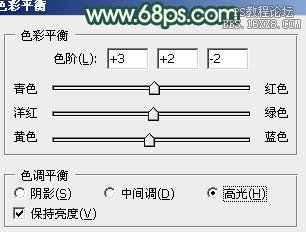


9、新建一個圖層,把前景顏色設置為:#B6F3D4,用畫筆把下圖選區部分涂上前景色,混合模式改為“濾色”,不透明度改為:30%,效果如下圖。

10、創建色彩平衡調整圖層,對高光進行調整,參數設置如圖17,確定后把圖層不透明度改為:50%,效果如圖18。這一步是微調高光部分的顏色。
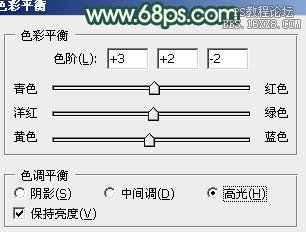

下一篇:ps反轉負沖調人物




![[非主流PS教程] 非主流圖片制作教](https://img.lvups.com/d/file/titlepic/2022/12/25/ezubq003eyi.jpg)























